
iTunesは、とても便利で簡単に使えるけれど、
iTunesで取り込んだ音楽データはどこに保存されているのだろう?
もしパソコンが壊れてしまったり、パソコンを買い替えた時のことを考えて
バックアップをしたいけれど、どこに保存されているのか分からない。
そんな疑問にお答えしましょう。
続きを読む 取り込んだデータはどこに?
カテゴリー: Mac OS X Tips
最初に開くページ

「Safariを起動させるたびに、『アップル – スタート』ページが表示されるんですが、
自分が指定したページが開くようするにはどうしたら良いですか?」
というお問合せを頂きました。
そこで今回は、最初に開くページの変更方法をご紹介します。
続きを読む 最初に開くページ
PDFファイルにパスワード
PDFファイルは、MacやWindowsといった環境の違いがあっても、
「Adobe Reader」や「プレビュー」といったソフトがあれば、
再現性が高く、簡単に閲覧することができるとても便利なファイル形式です。
そのため、見積書や企画書といった重要な書類のやりとりにも利用されることがあります。
しかし、本当に重要な書類を簡単に閲覧できるようでは、
情報漏洩といったセキュリティの面で安心とは言えません。
そこで今回は、PDFファイル作成時にパスワードを設定し、
簡単に閲覧したり、改変できないようにする方法ご紹介します。
パスワードを設定する方法
※Mac OS X v10.4 以降であれば、特殊なソフトを使わなくても設定することができます。
続きを読む PDFファイルにパスワード
バッテリーを調整しよう
ノートパソコンを使っているけれど、持ち出すことはほとんどなく、
ACアダプタをずっと接続したままで使っている…という方は要注意!!
ほとんど使っていないはずの駆動用バッテリーが
どんどん劣化しているかもしれません。

実は、ノートパソコンで使われている「リチウムイオンバッテリー」は
「フル充電状態を長期間続けていると劣化が進む」という特性があります。
ACアダプタに接続したままで、めったにバッテリー駆動しない…という方は
1ヶ月に1度ぐらいのペースで、バッテリーの再調整をおススメします。
続きを読む バッテリーを調整しよう
HDDの容量が増えた?
Mac OS X v10.6からはドライブ容量の計算方法が変わりました。
その結果、今までよりドライブの容量が多くなったかの様に感じてしまいます。
さて、どのように変わったからなのでしょうか?
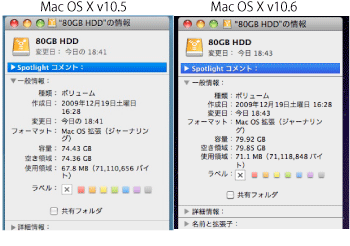
Mac OS X v10.5以前は、1KBを2の10乗=1,024バイト(2進数)で計算しています。
その結果、1GBは1,024×1,024×1,024=1,073,741,824バイトの計算になります。
一方のMac OS X v10.6では、1KBを1,000バイト(10進数)で計算しているため、
1GBは1,000×1,000×1,000=1,000,000,000バイトの計算になります。
この計算方法の違いから、1GBあたり73,741,824バイト(約7%)の差が生じます。
当然、HDDの容量が大きくなればなるほど、容量の表示に大きな差が生まれる訳です。
このことが、同じハードディスクなのにMac OS X v10.6に接続すると
旧バージョンのOSの時よりも容量が多くなったように感じる理由なのです。
アップル:Mac OS X でのドライブの容量の表示方法
単に計算方法の違いから容量の見え方が変わっただけですので、
Mac OS X v10.6に接続したからといって物理的な容量が増えている訳ではありません。
カーソルを大きく表示!!
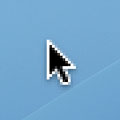
近年パソコンの画面はどんどん大きくなっていますが、
カーソルの大きさは以前と変わっていないため、昔より小さく感じたり、
どこにあるのか見失ったりという事が多くなったように思います。
そこで今回は、カーソルを大きく表示させる方法をご紹介します。
設定は以下の通りです。
続きを読む カーソルを大きく表示!!
メールサーバを直接操作
Mac OS 10.4以降の「Mail」では、メールサーバ上のメールデータを選んで、
削除する事が出来るようになっています。
この機能を利用すると容量の大きなファイルだけ削除したり、
迷惑メールだけ削除したりと、必要のないデータのみを削除する事が可能です。
そこで今回は、メールサーバ上のメールデータを選んで、
削除する方法をご紹介します。 (Mac OS 10.4以降)
続きを読む メールサーバを直接操作
『…』って何の意味なの?
メニューを見ると「…」という記号がついている項目がありますが、
これはいったい何を意味しているのでしょうか?
例えば、Finderの『環境設定…』や『ゴミ箱を空にする…』や
『確実にゴミ箱を空にする…』など
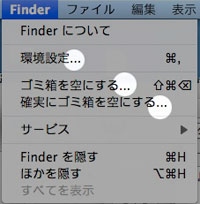
「…」とは?
続きを読む 『…』って何の意味なの?
ショートカットキーとシンボル
ショートカットキーとは、キーボードを使ってパソコンの操作を
簡単に行うための機能です。
通常は画面上部の「メニューバー」から、カーソルで操作したい内容を
選びますが、ショートカットキーなら、マウスを使わなくても
キーボードのみで操作ができます。
どのようなショートカットキーが設定されているかは、
アプリケーションにより異なりますが、
メニューをプルダウンすると、その操作に対応したショートカットキーが
項目の右側にシンボルマークで表示されています。
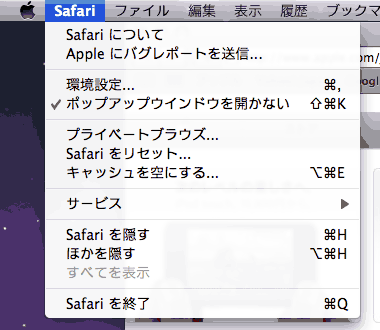
この場合、[ ⌘H ]が、「Safariを隠す」という操作の
ショートカットキーとして設定されています。
比較的よく使う、![]() [ command ]については、キーにも書かれていますが、その他のシンボルは、キーに表示されていないため分かりにくいかと思います。
[ command ]については、キーにも書かれていますが、その他のシンボルは、キーに表示されていないため分かりにくいかと思います。
Macではショートカットキーは、下記のようなシンボルで表されます。 続きを読む ショートカットキーとシンボル
Apple ID って何?
Macを買って、最初のセットアップ時に入力を求められる、この「Apple ID」
何のことか意味が分からず、入力例にあるようなメールアドレスを入力し、
適当に進めていた方もいらっしゃるのではないでしょうか?

でも、よく文章を読んでいただくと、このセットアップ画面では、
何も入力せずに「続ける」ボタンを押すだけで、スキップすることもできるのです。
しかし、深く考えずに入力をして進んでいた方は、
あとで少し困った問題に遭遇してしまいます。
続きを読む Apple ID って何?
